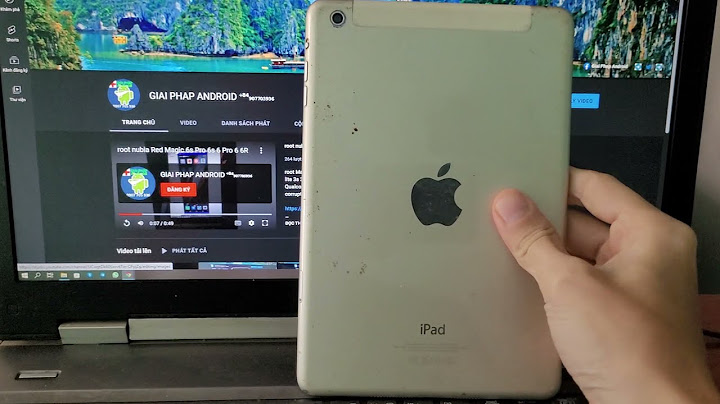Để có một chiếc hình nền động thật xịn trên màn hình Desktop không phải là khó khi đã có ứng dụng Lively Wallpaper trên Microsoft Store. Hãy cùng tinhocdaiviet.com học cách sử dụng Lively Wallpaper để cài đặt những mẫu hình nền cực chất cho Desktop của bạn. Show Bước 1: Tải Ứng Dụng Lively Wallpaper Tại Microsoft StoreCác bạn có thể truy cập vào trang chủ app.microsoft.com hoặc tìm kiếm trên chính máy tính của bạn. Sau đó, tìm kiếm và tải về máy ứng dụng Lively Wallpaper.   Bước 2: Lựa Chọn Hình Nền Bạn Yêu Thích Và Cài ĐặtVới Lively Wallpaper có rất nhiều cách để bạn có thể chọn ra được hình nền Desktop ưng ý, với thư viện hình động có sẵn cực đẹp mắt, ngoài ra còn có 2 cách để bạn có thể đưa hình nền bạn yêu thích vào sử dụng. Cách 1: Đưa URL Video từ Youtube vào trong thư viện Lively Wallpaper. Tại giao diện chính của ứng dụng bạn có thể chọn vào nút Add Wallpaper. Sau đó, bạn hãy chọn và copy đường link của video mà bạn muốn sử dụng làm hình nền Desktop vào phần Enter URL và ấn vào nút mũi tên để ứng dụng truy cập vào đường link.  Lively Wallpaper sẽ hiển thị giao diện để bạn áp dụng hình nền động vào Desktop bằng cách nhấn nút OK  Cách 2: Tải File Video bạn muốn vào trong thư viện Lively Wallpaper. Vẫn giống như khi áp dụng với URL bạn vào Add Wallpaper. Sau đó, bạn hãy chọn Choose A File và nút Browse để chọn File Video mà bạn mong muốn làm hình nền.    Và đây là kết quả bạn có được:  Và đó là các bước đơn giản để bạn sở hữu một chiếc hình nền Desktop động cực kì đẹp mắt. Hãy theo dõi tinhocdaiviet.com để tham khảo thêm nhiều thủ thuật khác trên PC của bạn, cũng như các sản phẩm cực kì chất lượng tại cửa hàng với mức giá hợp lí tiết kiệm cho mọi người. Những hình nền tĩnh đã làm bạn buồn chán, giảm tính sinh động cho góc làm việc và giải trí. Vậy hãy thử cài đặt những hình nền động vui nhộn, đẹp mắt cho màn hình máy tính của bạn với những cách sau đây từ GEARVN nhé ! Xem ngay bài viết: Ngày 8/3 là ngày gì ? Bỏ túi một số gợi ý tặng quà 8/3 Desktop Live WallpaperPhần mềm Desktop Live Wallpaper là phần mềm miễn phí đã có trên Microsoft Store. Phần mềm cung cấp cho bạn không chỉ những video về tự nhiên, động vật, phong cảnh,v.v. mà còn có thể sử dụng những video trên PC và laptop của bạn để cài đặt hình nền động cho màn hình. Là phần mềm có mặt trên Microsoft Store và miễn phí vì vậy bạn có thể tải và sử dụng một cách dễ dàng.  Để cài đặt hình nền động trên màn hình bằng Desktop Live Wallpaper, hãy thực hiện như sau: Bước 1: Vào Microsoft Store, tìm tên Desktop Live Wallpaper và chọn Install. Bước 2: Sau khi hoàn thành việc cài đặt, mở Desktop Live Wallpaper và chọn Settings. Bước 3: Ngay dưới mục General, bạn mở chức năng Launch live wallpaper on Windows Startup (điều này giúp bạn không cần phải cài đặt lại hình nền động mỗi khi khởi động máy). Bước 4: Quay lại giao diện chính của phần mềm, chọn video mà bạn muốn cài đặt làm hình nền động hoặc chọn video trong máy bạn với nút Browse folder. Lưu ý: Phiên bản miễn phí chỉ hỗ trợ định dạng file WMV thành hình nền động. Có thể bạn quan tâm: Kho hình nền máy tính miễn phí Full HD, 2K, 4K mới nhất 2022 PUSH Video WallpaperĐây là phần mềm với giao diện vô cùng đơn giản, mang đến cho người dùng trải nghiệm dễ dàng sử dụng, PUSH Video Wallpaper. Bạn có thể tại phần mềm tại link dưới đây. \>>Link tải phần mềm PUSH Video Wallpaper<< Sau khi cài đặt, bạn thực hiện các bước sau: Bước 1: Mở ứng dụng PUSH Video Wallpaper. Bước 2: Bạn có thể chọn double click vào Sample Video ở giao diện chính để sử dụng những video mẫu.  Bước 3: Nếu bạn muốn tìm kiếm video trên máy, chọn vào icon dấu "+" ở góc dưới dùng bên phải.  Bước 4: Tìm video bạn muốn cài đặt làm hình nền và chọn Add to playlist.  Bước 5: Vào Settings, bạn kích hoạt tính năng tính năng chạy cùng khi khởi động bằng cách tick chuột máy tính vào mục Start with Windows.  Nếu muốn ngừng, chọn nút Stop với biểu tượng hình vuông. Wallpaper EngineLà phần mềm rất đỗi quen thuộc với đại đa số game thủ, Wallpaper Engine cung cấp khả năng sáng tạo không giới hạn cho màn hình máy tính với nhiều tính năng “xịn sò, trong đó bao gồm cả việc cài đặt hình nền động cho PC/Laptop. Có mặt trên Steam, Wallpaper Engine sẽ cần mất một chút phí để bạn có thể sở hữu và tải xuống phần mềm này. Tìm hiểu thêm: Steam và những điều có thể bạn chưa biết Bước 1: Bạn download phần mềm Steam, đăng nhập và gõ bàn phím tìm tên “Wallpaper Engine” trong mục Store của chương trình.  Bước 2: Thanh toán Wallpaper Engine và chuyển về Library, chọn INSTALL.  Bước 3: Sau khi hoàn thành quá trình tải xuống, mở Wallpaper Engine và bắt đầu thả sức sáng tạo cho hình nền máy tính của bạn nào. VLC Media PlayerKhông có xuất phát điểm như những phần mềm ở trên, VLC Media Player là trình xem video như Windows Media Player. Không những vậy, VLC có thể biến video thành hình nền trên màn hình máy tính của bạn vô cùng đơn giản. Xem thêm: Top những phần mềm edit video trên PC không thể bỏ qua Bạn có thể tải xuống VLC Media Player TẠI ĐÂY. Sau khi hoàn thành quá trình tải xuống, bạn thực hiện theo các bước sau: Bước 1: Mở VLC Media Player. Vào Tools > Preferences.  Bước 2: Nhìn vào góc dưới cùng bên trái, mục Show settings > chọn All.  Click chọn All tại Show settings  Tất cả cài đặt được hiển thị Bước 3: Ở danh sách bên trái, tìm kiếm lựa chọn Output modules và click chuột vào. Bước 4: Sang bên phải, phần Video output module bạn hãy chuyển option thành DirectX (DirectDraw) video output. Sau đó nhấn Save để lưu cài đặt.  Bước 5: Mở video bằng VLC theo 2 cách sau:
 Chọn theo đường dẫn Media → Open File...  Chọn video muốn cài làm hình → chọn Open
 Bước 6: Chọn Video > Set as wallpaper.  Trên đây là những cách cài đặt hình nền động cho máy tính mà GEARVN cung cấp đến cho bạn. Bạn cảm thấy phần mềm sử dụng tốt nhất cho chức năng này và có gợi ý phần mềm nào khác không? Hãy để lại bình luận bên dưới cho chúng mình và mọi người cùng biết nhé. Hẹn gặp lại các bạn trong những bài viết tiếp theo trên GEARVN - Blog Thủ Thuật. PEACEEE !! |